计算机网络课程设计讲解Word文件下载.docx
《计算机网络课程设计讲解Word文件下载.docx》由会员分享,可在线阅读,更多相关《计算机网络课程设计讲解Word文件下载.docx(14页珍藏版)》请在冰豆网上搜索。
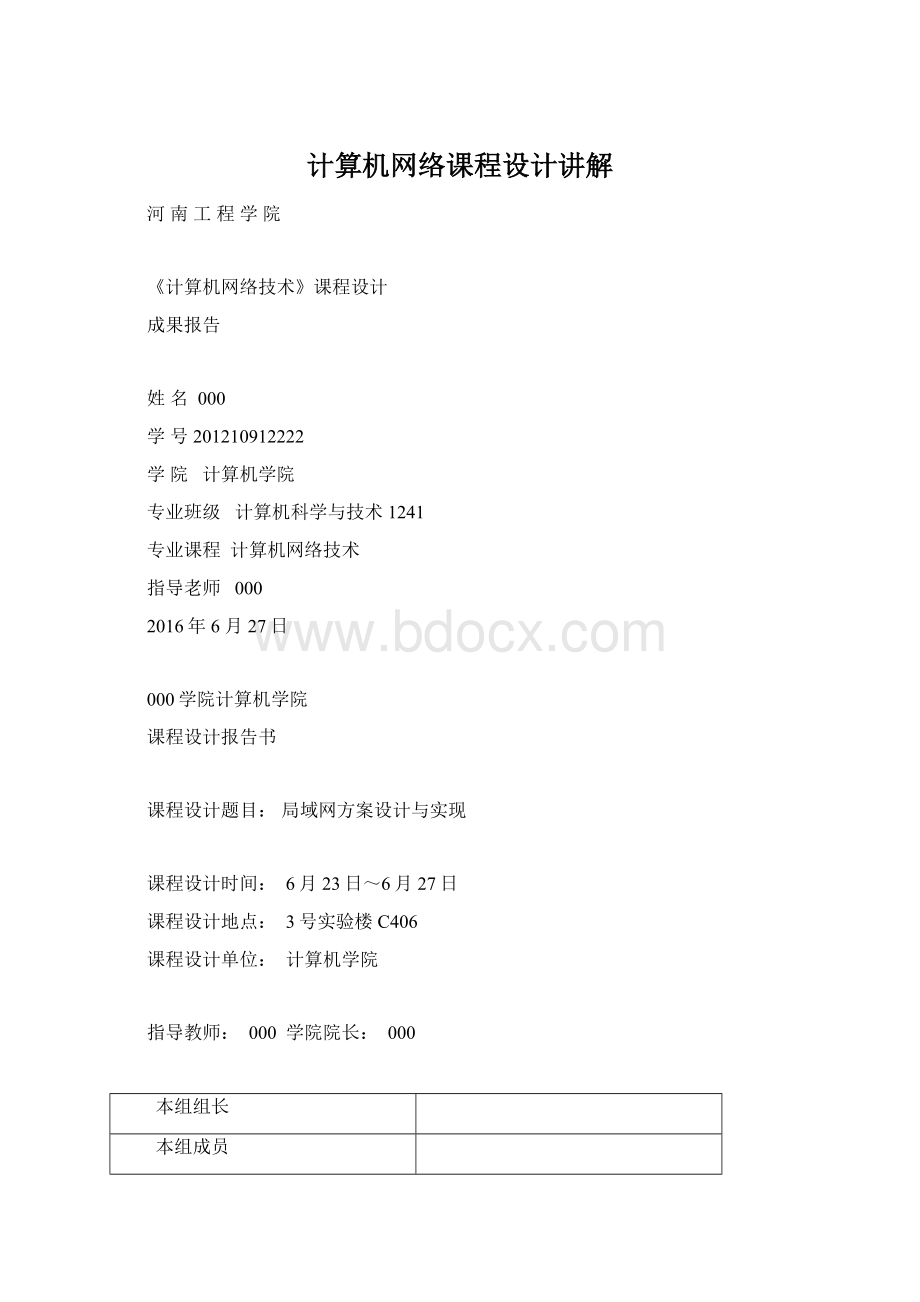
局域网方案设计与实现
课程设计时间:
6月23日~6月27日
课程设计地点:
3号实验楼C406
课程设计单位:
计算机学院
指导教师:
000学院院长:
000
本组组长
本组成员
题目
局域网网络设计方案
本人分工
考核项目
考核内容
得分
平时考核
(30分)出勤情况、态度、效率、协作精神;
知识掌握情况、知识应用能力、获取知识能力
设计思想
(20分)需求分析能力,网络拓扑图分析设计能力
设计成果检查
(30分)基本操作技能、回答问题情况
文档资料
(20分)文档写作能力和文档的规范性
总评成绩
指导教师评语:
指导教师(签字):
年月日
1.课程设计任务分析
1.1需求分析
正文:
全文宋体、小四号字、段前段后0、行间距1.5,首行缩进2个字符(包括各级标题)。
1.2网络协议分析
本次课程设计中运用到的网络协议有:
1.HTTP协议:
HTTP协议(HyperTextTransferProtocol,超文本传输协议)是用于从WWW服务器传输超文本到本地浏览器的传送协议。
它可以使浏览器更加的高效,使网络传输减少。
它不仅能保证计算机正确快速地传输超文本文档,还确定传输文档中的哪一部分,以及哪部分内容首先显示(如文本先于图形)等
1.3组网技术简介
组网技术就是网络组建技术,分为以太网组网技术和ATM局域网组网技术。
以太网组网非常灵活和简便,可使用多种物理介质,以不同拓扑结构组网,是目前国内外应用最为
2.网络系统规划
2.1网络拓扑图设计
本次课程设计需要一台服务器,一台交换机,两台PC机,例如例如例如例如例如例如例如例如例如例如例如例如例如例如。
插图要精选。
图序按章单独编序(如:
图6.8),图序必须连续,不得重复或跳跃。
图序和图题置于图下方中间位置,用5号字,如图2.1所示。
图2.1网络拓扑图
2.2IP地址规划
2.3网络设备选型
表格逐章单独编序(如:
表2.5),表序必须连续,不得重复或跳跃。
表序和表题置于表格上方中间位置,用5号字。
表2.1设备选型
设备名称
设备参数
功能描述
CASE
3484940
4792195
粘合剂
476000
592370
软泡
3672125
4944500
硬泡
2290215
3423500
总计
9923280
13752565
3.服务器配置
3.1WWW服务器的配置及实现
3.1.1打开虚拟机WindowsServer2003,然后在虚拟机窗口的菜单栏打开控制面板找到添加或删除程序如图3.1-1。
图3.1-1
3.1.2选择添加或删除windows组件,如图3.1-2。
图3.1-2
3.1.3勾选应用程序服务器选项,打开应用程序服务器,勾选Internet信息服务(IIS)点击确定再点击下一步,如图3.1-3。
图3.1-3
3.1.4安装程序,并完成windows组件向导IIS程序成功安装在WindowsServer2003电脑下,可以进行www服务的配置,如图3.1-4。
图3.1-4
3.1.5打开管理工具,找到Internet信息服务(IIS)管理器,如图3.1-5。
图3.1-5
3.1.6打开Internet信息服务(IIS)管理器,如图3.1-6。
图3.1-6
3.1.7在管理器中右键点击网站下面的默认网站。
选择新建网站,如图3.1-7。
图3.1-7
3.1.8点击下一步进行创建新网站,如图3.1-8。
图3.1-8
3.1.9输入描述:
huazai点击下一步继续,如图3.1-9。
图3.1-9
3.1.10输入网站IP地址192.168.0.1端口默认80。
点击下一步继续,如图3.1-10。
图3.1-10
3.1.11选择网站主目录的路径。
E磁盘的已经建好的文件夹里。
点击下一步继续,如图3.1-11。
图3.1-11
3.1.12访问权限是读取。
点击下一步继续,如图3.1-12。
图3.1-12
3.1-13点击完成,网站配置向导完成。
在管理器左侧的网站栏目下,右键点击huazai选择属性,如图3.1-13。
图3.1-13
3.1.14选择文档选项卡,点击添加,输入index.html,并选中后上移到最顶端。
点击确定,如图3.1-14。
图3.1-14
3.1.15打开浏览器,输入ip地址:
192.168.0.1回车显示效果,如图3.1-15。
图3.1-15
可以看到浏览器显示上面创建的html文档内容。
即是index.html的内容。
所以www服务搭建成功。
3.2FTP服务器的配置及实现
3.3DHCP服务器的配置及实现
3.4DNS服务器的配置及实现
3.5邮件服务器的配置及实现
4.服务器运行测试结果
4.1WWW服务器的运行测试结果
4.2FTP服务器的运行测试结果
4.3DHCP服务器的运行测试结果
4.4DNS服务器的运行测试结果
算法流程图
4.5邮件服务器的的运行测试结果
5.课程设计体会
在本次实训中,我负责www服务器的配置及实现,在上机操作之前,已经看过实验的步骤和实验应该注意事项,但在上机操作时,还是遇到了一些问题,一开始在安装IIS中间遇到了一些困难,但是通过询问同学和网上查资料最后成功的解决了这个问题,因为一些问题不解决下一步工作就没有办法做了。
还有在填写IP地址时要注意和自己之前设置的要匹配,在进行实验时一定要细心,不能遗漏操作步骤。
通过与组员之间的合作,我也基本掌握了FTP服务器的配置及实现,邮件服务器的配置及实现DNS服务器的配置及实现,DHCP服务器的配置及实现。
在实训中,我们组组员认真的完成组长分配的任务,在遇到困难时组员之间进行探讨解决问题,最后通过我们的团结合作成功的完成了此次实训任务。
通过这次实训,我收获了很多,一方面学习打了许多以前没学过的专业知识与知识的应用,另一方面还提高了自己动手做实验的能力。
本次实训,是对我能力的进一步锻炼,也是一种考验。
从中获得的诸多收获,也是很珍贵的,是非常有意义的。
在实训中我学到了许多新的知识。
是一个让我把理论知识得以实际应用的好机会,原来,学的时候感叹学的内容太难懂,现在想来,有些其实并不难,关键在于理解。
在这次实训中还锻炼了我其他方面的能力,提高了我的综合素质。